Como criar um site gratuito com o Google

Vamos começar esta discussão olhando primeiro como criar um site grátis com o google e, mais especificamente, com Blogger, a plataforma que a gigante de Mountain View disponibiliza gratuitamente aos usuários para a criação de blogs e sites.
Antes de explicar como usá-lo, quero dizer que para usar o Blogger você deve ter uma conta do Google: se ainda não tiver uma, crie-a agora seguindo as instruções que dei neste outro guia.
Para criar um site gratuito com Blogger, vá para a página inicial do serviço, clique no botão Crie seu blog localizado na parte superior, no centro da página, e faça login em sua conta do Google. Uma vez conectado, indica o título do site a ser criado e clique no item para a frente. Posteriormente, indique no campo de texto apropriado oendereço (que será do tipo www.nomescelto.blogspot.com), clique novamente no item para a frente e indica qual deve ser o Nome visualizado. Feito isso, clique na entrada final.
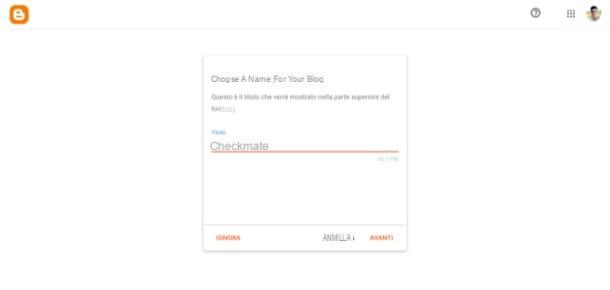
Seu site agora está praticamente online. No entanto, falta conteúdo e nem mesmo é personalizado graficamente. Portanto, clique no texto Tópico localizado à esquerda e selecione um dos muitos modelos disponíveis: para fazer isso, clique novisualização do seu interesse e clique no botão Aplicar, para aplicá-lo diretamente ao site que você criou; ou clique no botão Personalize se quiser modificá-lo um pouco (também tendo a possibilidade de colocar a mão no código).
Para adicionar novas páginas ou novas postagens ao site, em vez disso, clique no texto Páginas o Publique (à esquerda) e clique no botão (+) Nova página ou (+) Nova postagem colocado no canto superior esquerdo. Na tela que se abre, você pode criar uma nova página ou uma nova postagem digitando o título e corpo nos campos de texto apropriados. Usando os botões no barra de ferramentas localizado na parte superior, você também pode formatar o texto, inserir links, imagens, etc. Clicando nos botões Visualização e públicoEm vez disso, você pode visualizar o conteúdo e publicá-lo.
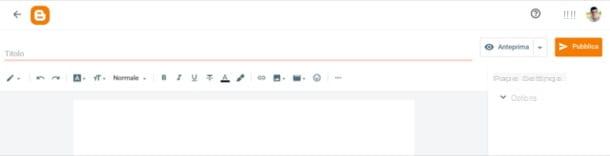
Lembre-se de que os sites da Internet criados com o Blogger também podem hospedar banners publicitários (o que permitirá que você ganhe alguns euros, se gerar um tráfego significativo) graças ao uso da plataforma Google AdSense. Para obter mais informações sobre como funciona o Google AdSense, leia o tutorial, que dediquei ao serviço. Para saber mais sobre como o Blogger funciona, dê uma olhada neste outro guia.
Também saliento que está disponível para fins profissionais Google Sites, outro serviço do Google destinado à criação simples de sites. Pode experimentá-lo gratuitamente, após o qual tem preços a partir de 4,68 euros / mês. Mais informações aqui.
Como criar um site grátis com Wix
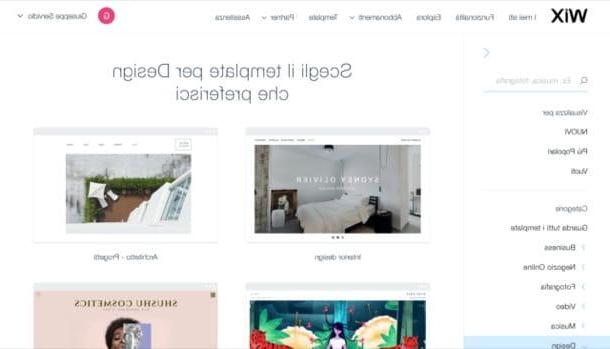
Em um artigo como este não se pode deixar de mencionar Wix, um serviço que permite criar sites de forma fácil, rápida e gratuita, a partir de centenas de templates prontos a usar. Graças à Inteligência Artificial, o Wix também permite que você crie o site automaticamente, seguindo as instruções simples que são fornecidas pelo usuário.
Antes de explicar como usá-lo, quero dizer que o Wix é gratuito em sua versão básica, que oferece a possibilidade de criar sites com um domínio do tipo username.wixsite.com/sitename, 500 MB de armazenamento, 500 MB de largura de banda e anúncios. Para eliminar a publicidade, ter um domínio personalizado e poder aceder ao Google Analytics, para além de muitas outras funcionalidades, necessita de se inscrever num dos planos pagos, a partir de 4,50 euros / mês (aqui encontrará todos os planos disponíveis) .
Para usar o Wix, vá para sua página principal, clique no botão Começar, e registre-se com seu e-mail ou, se preferir, continue com o Facebook ou continue com o Googleclicando nos botões apropriados. Depois de se registrar, clique no botão (+) Criar um novo site (canto superior direito) e indica que tipo de site você deseja criar (Eg. O negócio, Loja online, Fotografia, etc.). Neste ponto, você deve decidir se deseja que o site seja criado pela Inteligência Artificial do Wix (uma tecnologia que leva o nome de ADI), clicando no botão Começa agora, ou se deve começar a partir de um modelo, clicando no botão Escolha um modelo. Para este artigo, decidi optar pela última opção.
Se, como no meu caso, você decidiu começar a partir de um modelo, localize o modelo no qual está interessado, passe o cursor do mouse sobre ele e clique no botão Editar. Em seguida, personalize seu site através do editor Wix, clicando nos itens à esquerda e através dos quais você pode gerenciar menus e páginas, personalize isto fundo da página, adicionar novos elementos, meios de comunicação, Etc.
Para adicionar um item, basta selecioná-lo no menu do editor. Ao clicar em cada elemento que compõe a página, você pode personalizar seu design e conteúdo usando os botões da barra de ferramentas que aparecem na tela.
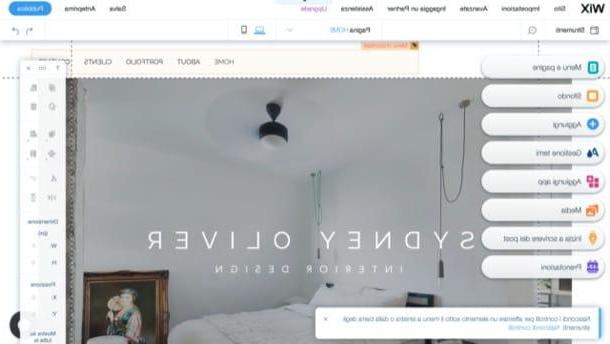
Quando terminar, clique nos botões Visualização e público (canto superior direito), de forma a visualizar o resultado final e eventualmente publicar o site.
Se você decidiu publicá-lo, lembre-se de inserir o nome do domínio no campo de texto localizado próximo ao texto Obtenha um domínio grátis no Wix.com, clique no botão Salve e continue, clique no item Publicar agora e então no botão Fatto . Foi simples, não foi?
Como criar um site grátis com WordPress
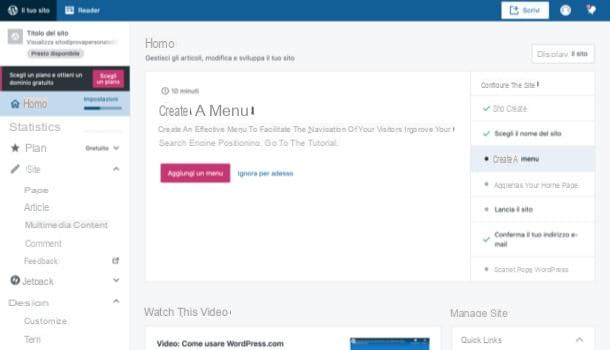
Agora vamos ver como criar um site gratuito com WordPress.com, uma plataforma tudo-em-um baseada no homônimo CMS (Sistema de gerenciamento de conteúdo) usado por muitos usuários em todo o mundo para criar sites pessoais e profissionais.
O WordPress, na verdade, pode ser baixado e instalado em um espaço da web adquirido externamente (junto com um domínio) - mas, nesse caso, um pouco mais de habilidades avançadas são necessárias - ou pode ser usado como uma solução pronta por meio de serviços como WordPress.com.
WordPress.com permite criar um site gratuito com 3GB de espaço de armazenamento, mas sem permitir a inserção de banners publicitários, limitando as funções de personalização e dando a possibilidade de obter um domínio do tipo sitename.wordpress.com. Para eliminar estes limites, deve subscrever um dos planos pagos de entre os disponíveis, a partir de 4 euros / mês (aqui encontra todos os planos disponíveis).
Para usar o WordPress.com, vá para sua página principal, clique no botão Crie seu site e registe-se com o seu e-mail ou com a sua conta Google o Apple. Após o registro, insira seu nome de domínio no campo de texto apropriado, selecione a extensão do domínio (por exemplo, .com, . É, etc.), clique no botão Selecionar, localizado em correspondência com a escrita verde livre, ao lado do nome de domínio gratuito e clique no link Crie um site gratuito.
Neste ponto, o site já existe: para personalizá-lo e adicionar conteúdo, use os menus localizados à esquerda: lugar, para adicionar páginas, artigos e conteúdos multimídia; Design, para customizar a aparência do site através dos temas disponíveis; instrumentos, para adicionar plug-ins, importar conteúdo de outras plataformas e assim por diante.
Quanto ao uso do editor WordPress para adicionar novos posts e páginas, saiba que usá-lo é muito simples. Depois de ir para a seção Site> Artigos o Site> Páginas, você tem que clicar no botão Novo artigo (o Adicionar uma nova página), selecione o layout (apenas no caso de páginas) e use os botões e campos de texto visíveis na tela para formatar o conteúdo, adicionar novos elementos (imagens, vídeos, tabelas, etc.), e publique-os usando o botão apropriado.
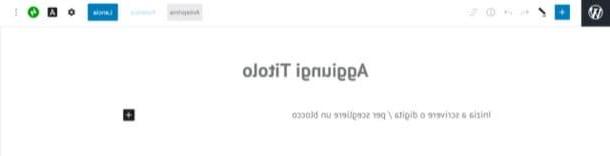
Se você quiser mais detalhes sobre como fazer um site com o WordPress.com, dê uma olhada no meu guia, onde explico como fazê-lo. Tenho certeza que vai te ajudar.
Como criar um site profissional gratuito

Concluo este guia explicando-lhe brevemente como criar um site profissional gratuito. Como você deve ter adivinhado ao ler os capítulos anteriores, criar um site profissional totalmente gratuito não é viável, mas ainda é possível fazê-lo a custos baixos.
Tudo que você precisa, na verdade, é um domínio e um espaço web (portanto, um hosting) no qual instalar um CMS (Sistema de Gerenciamento de Conteúdo), que é um sistema que permite gerenciar o conteúdo de forma otimizada. A hospedagem pode ter preços variáveis, dependendo dos serviços que você escolher ativar; mais importante, os custos variam se você decidir usar um servidor compartilhado, que hospeda vários sites (geralmente custa algumas dezenas ou centenas de euros por ano), em vez de um servidor dedicado, que hospeda apenas seu próprio site (normalmente custa mil euros por ano). Os domínios também podem ter preços variáveis.
Isso vale para qualquer site que você deseja construir, até mesmo um comércio eletrônico, ou seja, uma loja online. Por falar em e-commerce, se você quiser tentar algo mais simples de fazer, que não exija muitas habilidades, sugiro Shopify, que inclui produtos ilimitados, hospedagem ilimitada, largura de banda ilimitada gratuita, um nome de domínio shopify.com gratuito (você também pode alterá-lo para um personalizado), SMS e campanhas de marketing online e muito mais. O Shopify é gratuito para teste por um período de teste limitado, custa US $ 29 / mês.
Se você quiser se aprofundar no assunto e obter mais informações sobre como criar um site profissional gratuito, recomendo a leitura do guia que coloquei no link para você.
Como criar um website











